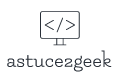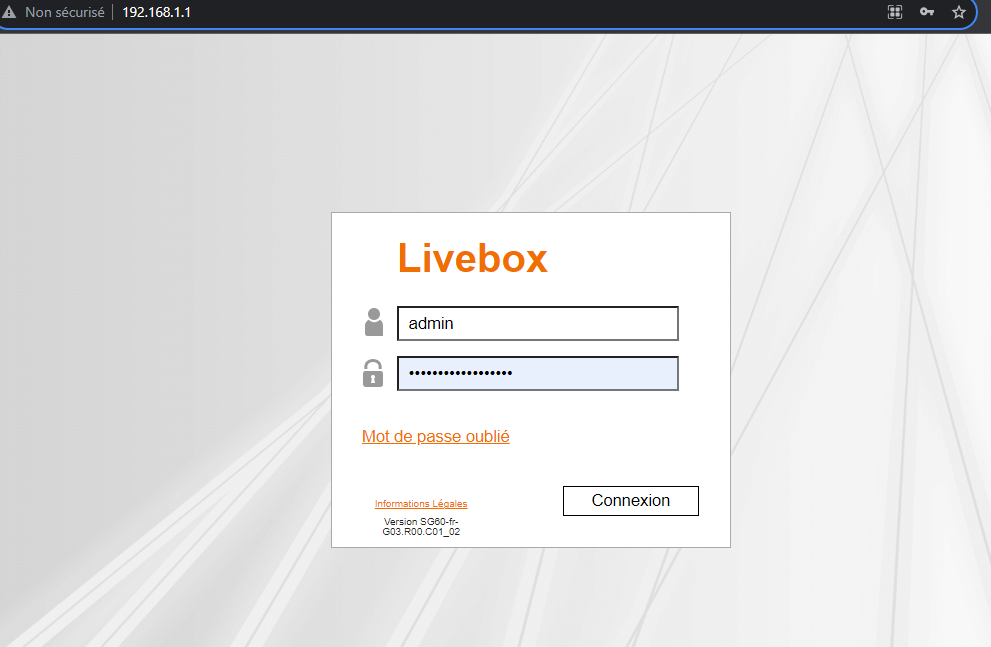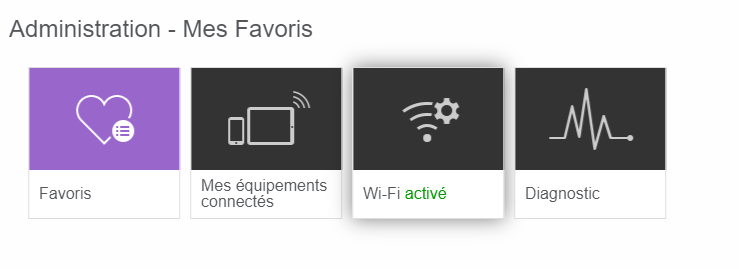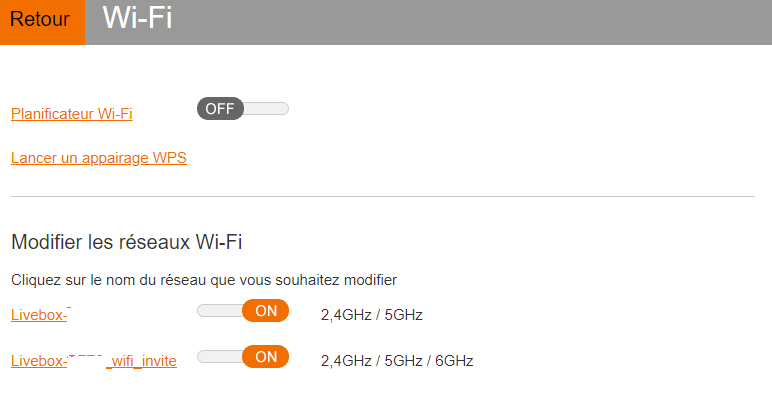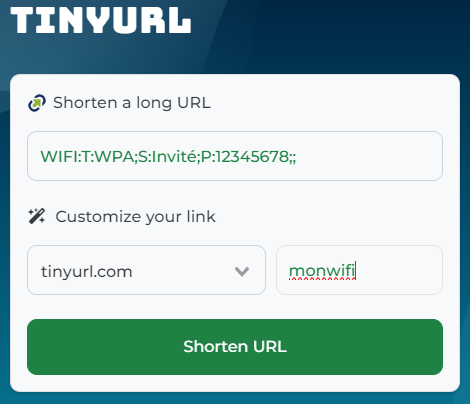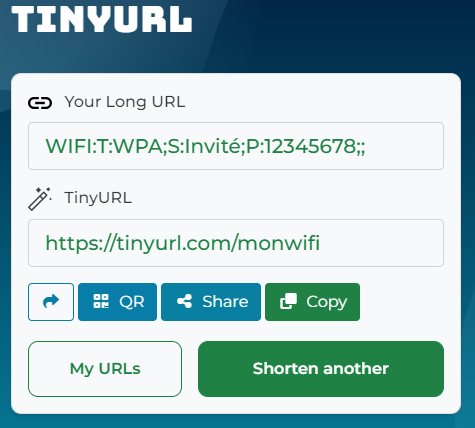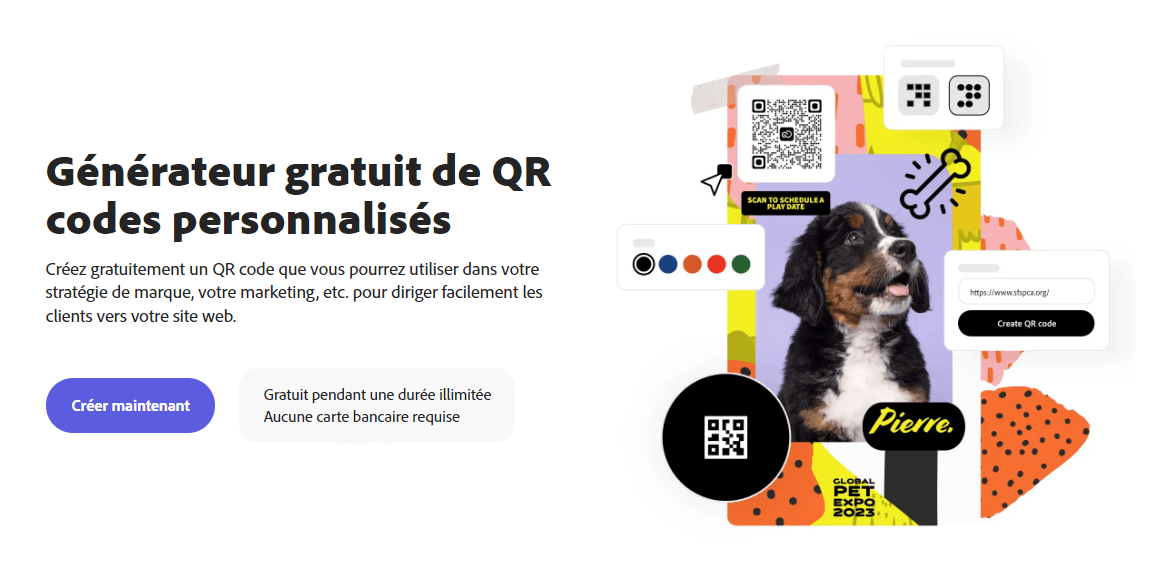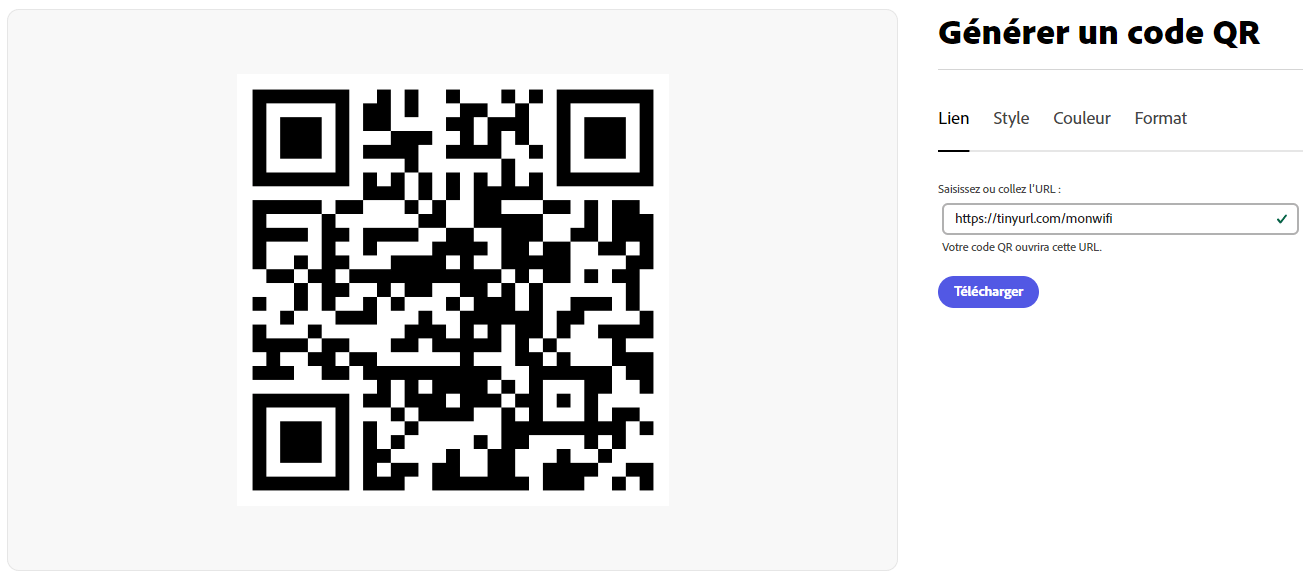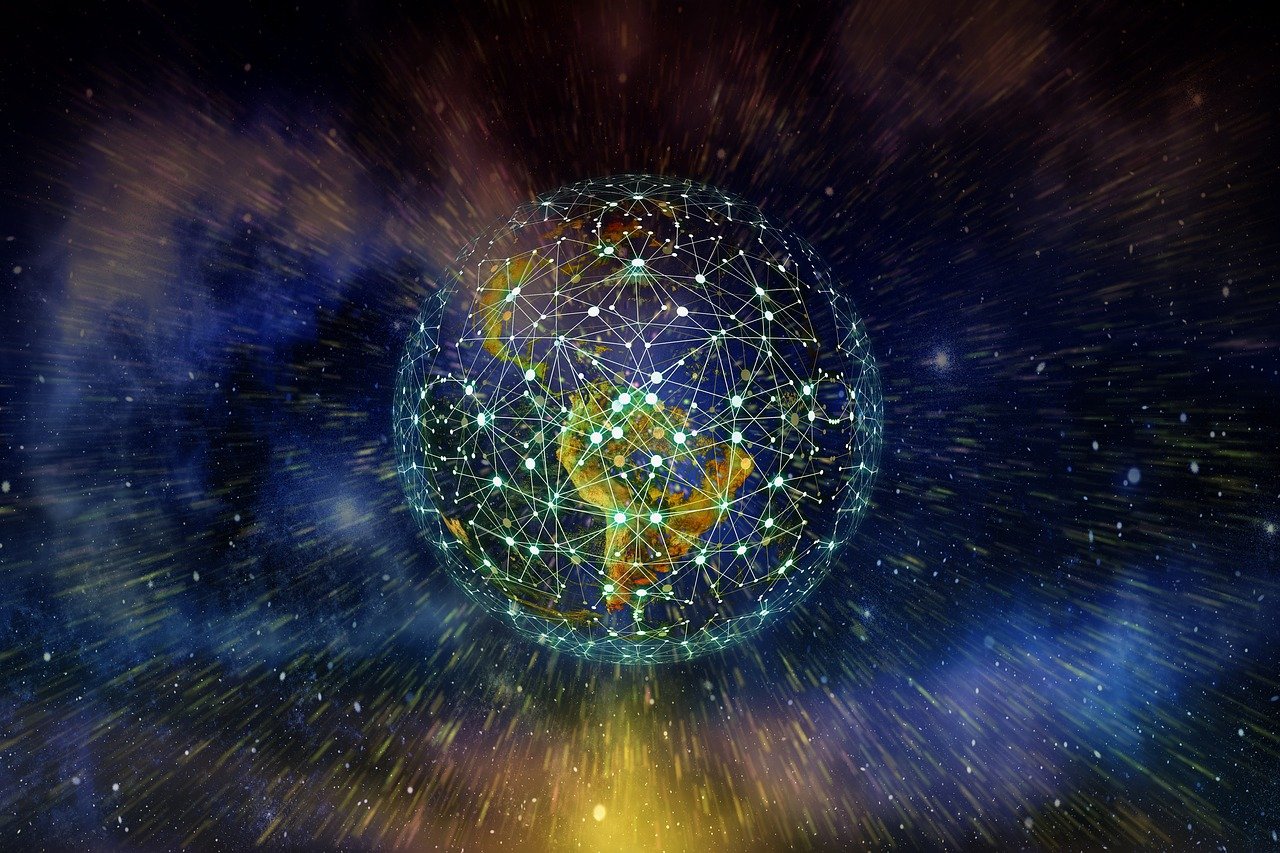Salut l’ami ! Si tu es ici, c’est sûrement parce que tu as deux amours dans la vie : le Wi-Fi et la facilité. Qui n’a jamais eu la flemme de répéter 18 fois son mot de passe Wi-Fi compliqué aux invités ? Ou pire, de leur dire “Attends, je vais te le taper, c’est plus simple”.
Oublie ces situations car je vais te montrer comment créer un réseau Wi-Fi invité avec un code QR. Oui, ce truc carré qu’on pensait utile que pour les publicités dans le métro. C’est parti pour un voyage au pays du “Wow, c’est toi qui as fait ça ? T’es trop fort !”.
Pourquoi un réseau Wi-Fi invité avec un code QR ?
Alors déjà, pourquoi un réseau invité ? Parce que partager ton réseau principal, c’est comme donner les clés de ta maison à un parfait inconnu. Voilà quelques raisons :
- Sécurité: Avec un réseau invité, tes données sont en sécurité. Personne ne peut accéder à tes fichiers partagés, ton imprimante ou ton frigo connecté.
- Simplicité: Plus besoin de répéter ou d’écrire ce mot de passe interminable. Un scan et hop, tes invités sont connectés.
- Classe: Admettons-le, c’est classe de dire “Oh, tu veux le Wi-Fi ? Scanne juste ce code QR”.
- Maîtrise: Tu contrôles qui utilise quoi. Limite la bande passante si tu as peur qu’ils te piquent toute la connexion pour mater Netflix.
- Éphémérité: Tu peux configurer le réseau pour qu’il expire après un certain temps. Plus de squatteurs numériques !
Comment ça marche (matériel et process)
Bon, c’est bien beau tout ça, mais concrètement, comment on fait ? Car j’imagine que tu te demande comment créer un qr code ?
Matériel nécessaire
- Un routeur avec une option pour créer un réseau invité
- Un ordinateur ou un smartphone pour la configuration
- Un générateur de code QR (comme celui du lien ci-dessus, simple et efficace)
La création de ton réseau invité
Je vais partir du principe que tu es chez Orange, comme moi ! (pour les autres c’est assez similaire). Pour commencer, connecte toi à ta box en te rendant sur : http://192.168.1.1.
Tu vas devoir ajouter tes identifiants de connexion.
L’identifiant sera : admin
Le mot de passe : celui qui se trouve sur ta box (à l’arrière ou sur l’écran digital)
Si tu arrives sur la page avec le mot de passe préenregistré et que tu ne sais plus ce qui se cache derrière les petits points, je te laisse jeter un oeil sur mon article qui t’explique comment retrouver un mot de passe caché derrière les étoiles.
Tu dois te rendre sur Wi-Fi :
Puis tu actives le réseau wifi invité en basculant sur “ON” :
Cliques sur le lien de ton réseau et normalement tu devrais accéder à l’interface de configuration de ton réseau, tu peux lui attribuer le nom que tu veux ainsi que le mot de passe. Il ne te reste plus qu’à choisir : “Afficher le QR code de la clé de sécurité” et tu as ton QR code que tu peux donner à tes invités.
Cependant, toutes les box ne proposent pas ce fameux Qr Code, mais c’est pas grave, car il y a une deuxième solution rapide à mettre en place.
Créer son propre QR Code pour son réseau Wifi invité
Créé ton lien Wifi
Avant même de penser au QR Code, tu dois créer un lien cliquable. Ce petit bijou va permettre à tes invités de se connecter directement au Wi-Fi, un clic et c’est parti ! La syntaxe standard pour un lien Wi-Fi, c’est celle-ci :
WIFI:T:WPA;S:nom_du_reseau;P:mot_de_passe;;
- “T” pour le type de sécurité (WPA, WEP, tu vois le genre).
- “S”, c’est le nom du réseau (SSID pour les intimes).
- “P”, c’est ton mot de passe secret.
Si par exemple ton réseau s’appelle “Invité” et que le mot de passe est “12345678”, ton lien ressemblera à ça :
WIFI:T:WPA;S:Invité;P:12345678;;
Réduction de ton lien
Pour ça, tu peux utiliser des services comme Bitly, TinyURL ou autres redirecteurs d’URL. Tu prends ton lien Wi-Fi et paf, tu le transformes en URL ultra courte. Ça va rendre ton QR Code plus sexy et facile à scanner.
Exemple avec TinyURL
Générer ton QR Code avec le lien de ton réseau Wifi
Pour commencer rend toi sur le lien ajouté en début d’article pour créer ton QR Code. Tu devrais arriver ici :
Il te suffit de choisir “Créer maintenant” et de renseigner les champs suivants :
Et voila, tu as ton QR Code perso qui te permet d’inviter qui tu veux sur ton réseau Wifi facilement !